Как создать PST файлы с помощью Outlook 2003 или Outlook 2007
Microsoft Office Как Microsoft Outlook 2007 Тихоокеанское стандартное время / / March 17, 2020
 Создание файлов .PST в Microsoft Outlook 2007 и Outlook 2003 очень просто. Поскольку недавно читатель попросил помочь с заданием, я решил, что оно заслуживает быстрой статьи с практическими рекомендациями. Перед мы погружаемся в "Как" создавать файлы .PST, вы можете быстро просмотреть статью, которую я только что написал, которая объясняет Что такое файл данных о человеке Outlook или файл .PST и что вы хотите использовать.
Создание файлов .PST в Microsoft Outlook 2007 и Outlook 2003 очень просто. Поскольку недавно читатель попросил помочь с заданием, я решил, что оно заслуживает быстрой статьи с практическими рекомендациями. Перед мы погружаемся в "Как" создавать файлы .PST, вы можете быстро просмотреть статью, которую я только что написал, которая объясняет Что такое файл данных о человеке Outlook или файл .PST и что вы хотите использовать.
Кстати - хотя мои скриншоты и шаги были из Outlook 2007, процесс для Outlook 2003 очень похож, и вы должны быть в состоянии следовать.
Как создать .PST с помощью Outlook 2003 или Outlook 2007
1: Из Outlook, щелчокфайл, новый, Файл данных Outlook
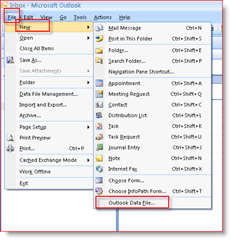
2: Сохранить настройки по умолчанию - Файл личных папок Office Outlook (.pst) и щелчок Ok
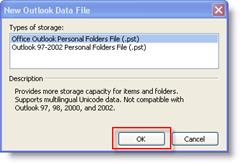
Заметка: На шаге 3 вам нужно будет решить, где сохранить новый файл .PST. По умолчанию новые файлы .PST сохраняются:
- Windows Vista и Windows Server 2008: C: \ Users \ MrGroove \ AppData \ Local \ Microsoft \ Outlook \
- Windows XP: C: \ Documents and Settings \ MrGroove \ Данные приложения \ Microsoft \ Outlook \
3: проверить место расположения сохранить файл .PST, ТипИмя файла для файла .PST (я организую по имени почтового ящика и году), щелчокOk
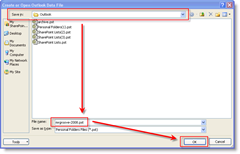
4: в Имя Поле, Тип Показать имя. Используйте имя, которое вы хотите, чтобы Outlook отображал. СоблизываниеOk
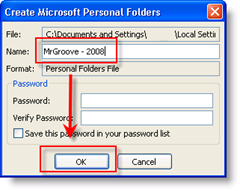
Примечание. При желании вы также можете ввести пароль, чтобы улучшить безопасность. До Outlook 2007 добавление пароля в файл .PST было бесполезным из-за недостатка, который позволял безопасности быть мгновенно побежденным при помощи продуктов для взлома паролей безопасности, независимо от того, как долго или сложно пароль было. Я не проверял, исправила ли Microsoft эту проблему в Outlook 2007, но как только я это сделаю, я обновлю статью.
5: Новая папка личных данных .PST или дисплей в твоем Панель навигации после шага 4, как показано на скриншоте ниже. расширять Файл личных данных вы создали и Правый клик на Файл личных данных (В моем примере MrGroove - 2008), чтобы начать создавать дополнительные папки, календари и т. Д. Перетащить также работать ИЛИ, вы можете Порез и Вставить Сообщения электронной почты или папки электронной почты из почтового ящика сервера в новую папку личных данных .PST. Это довольно просто.
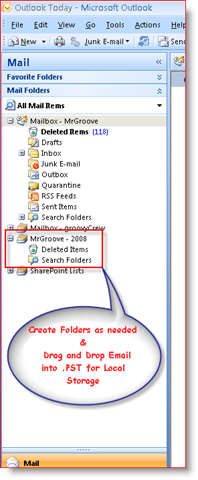
Довольно прямолинейно, НО, если у вас есть какие-либо вопросы, комментарии и т. Д., Или если вы ищете дополнительную информацию о файлах .PST или файлах данных Outlook, посмотрите мою статью https://www.groovypost.com/howto/microsoft/outlook/what-are-outlook-pst-files-and-why-use-them-or-not/. Много хорошей GROOVY информации относительно файлов .PST и их использования.



